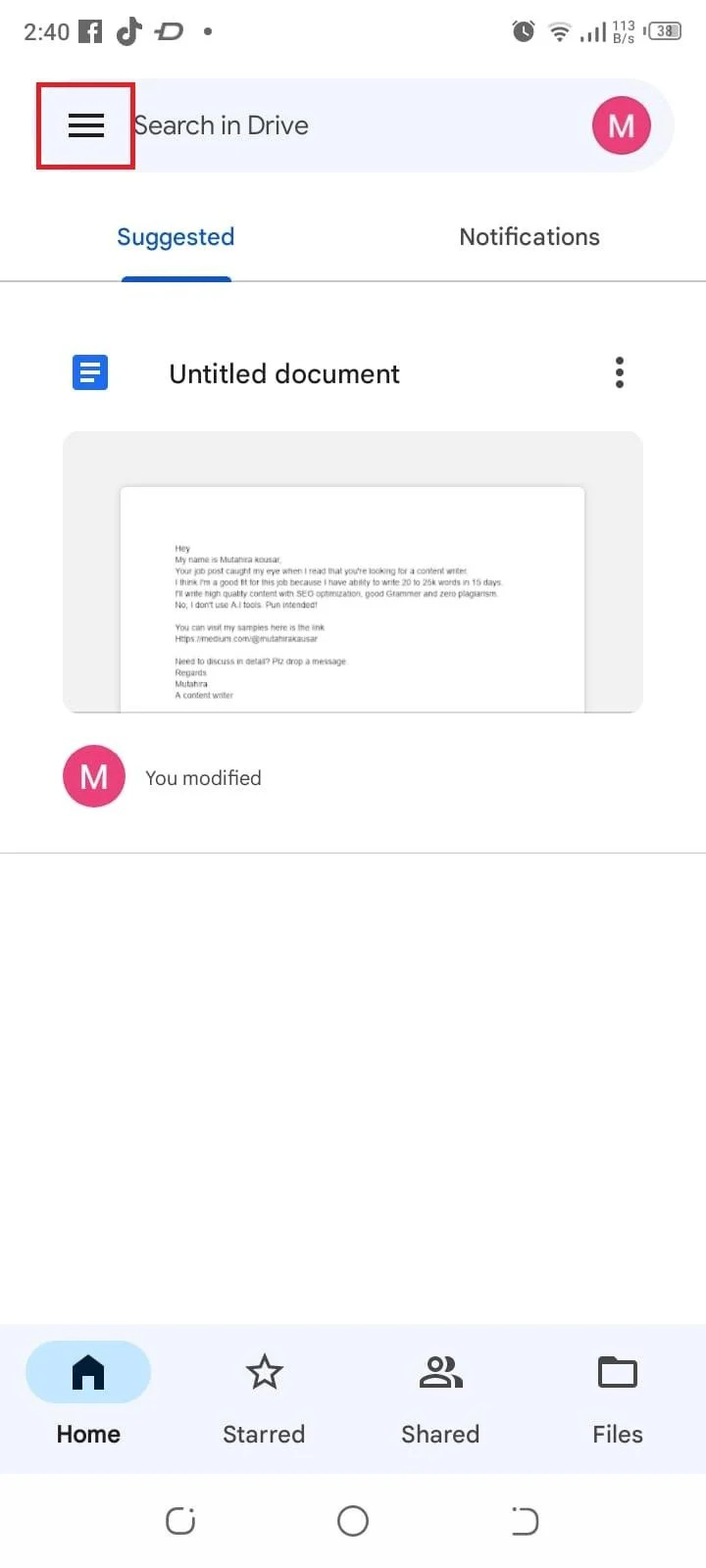সঠিক ব্যাকআপ পদ্ধতি কি?
আপনার অ্যান্ড্রয়েড ব্যাকআপ পুনরুদ্ধার করার আগে, আপনি প্রাথমিকভাবে ব্যবহার করা সঠিক ব্যাকআপ পদ্ধতি নির্ধারণ করতে হবে। অ্যান্ড্রয়েড ডিভাইসগুলি স্থানীয় ব্যাকআপ এবং Google ড্রাইভ সহ বিভিন্ন ব্যাকআপ বিকল্পগুলি অফার করে৷ আপনি যদি Google-এর অন্তর্নির্মিত ব্যাকআপ পরিষেবা ব্যবহার করেন তবে একটি জিনিস মনে রাখবেন, নিশ্চিত করুন যে আপনি আগের মতো একই Google অ্যাকাউন্ট দিয়ে সাইন ইন করেছেন৷
অ্যান্ড্রয়েডের ব্যাকআপ কীভাবে পুনরুদ্ধার করবেন
আপনি একটি Android এর একটি ব্যাকআপ পুনরুদ্ধার করতে পারেন:
1: সেটিংস থেকে
সেটিংস থেকে অ্যান্ড্রয়েডে ব্যাকআপ পুনরুদ্ধার করতে, নীচের প্রদত্ত পদক্ষেপগুলি অনুসরণ করুন৷
ধাপ 1: যান সেটিংস অ্যাপ:
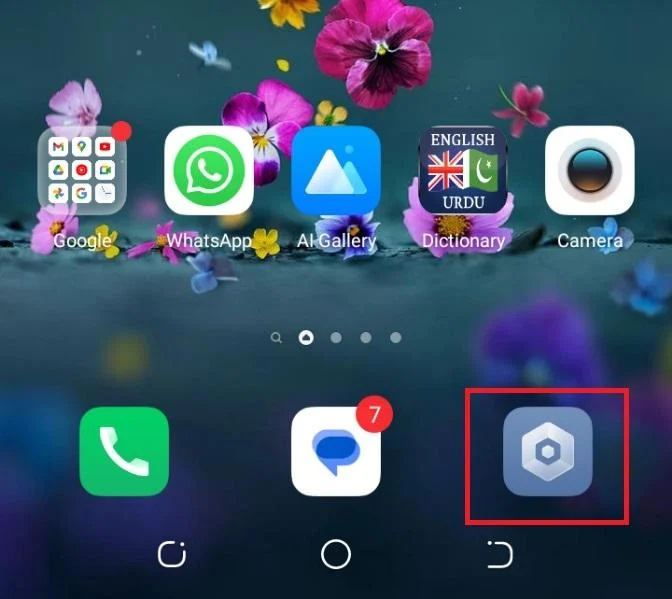
ধাপ ২: নেভিগেট করুন পদ্ধতি অধ্যায়:
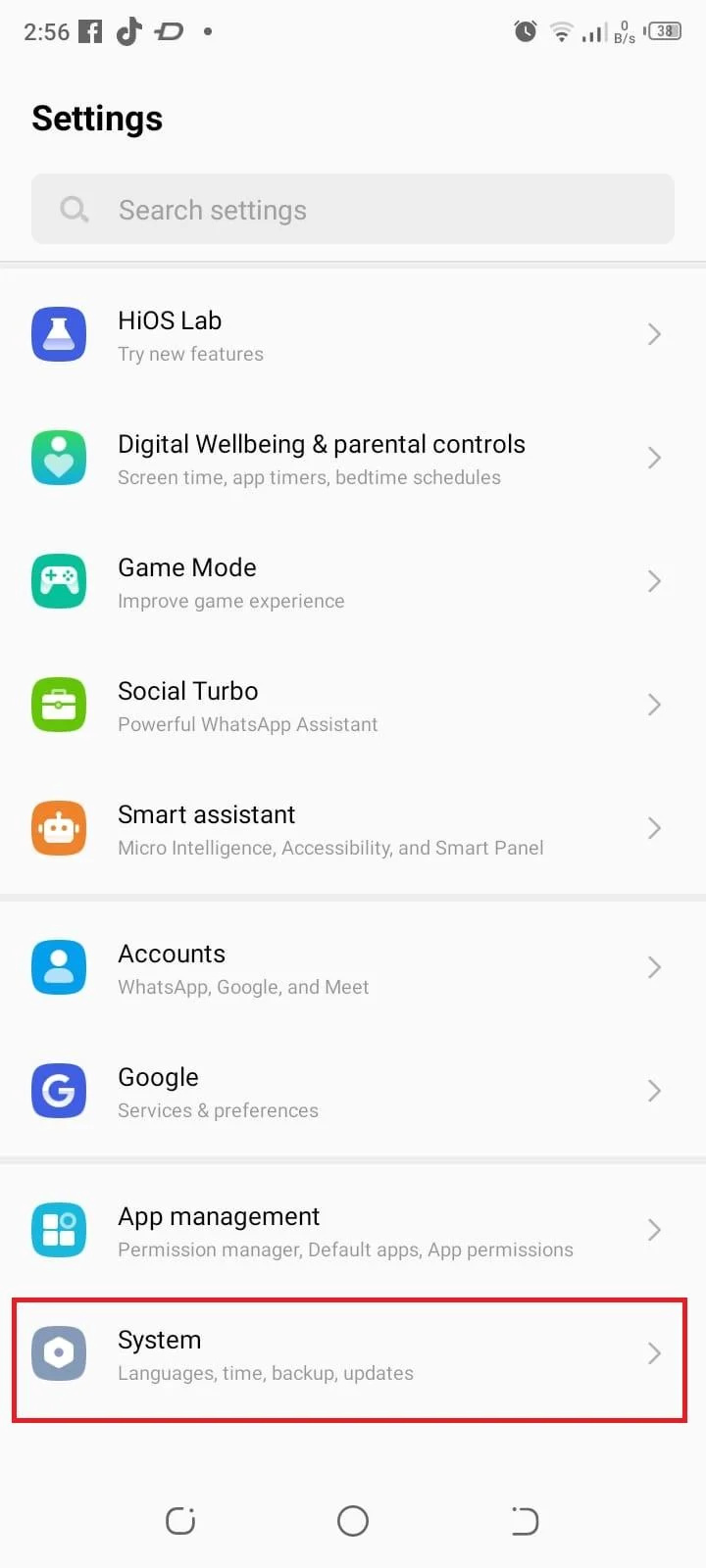
ধাপ 3: নির্বাচন করুন ব্যাকআপ এবং পুনরুদ্ধার:
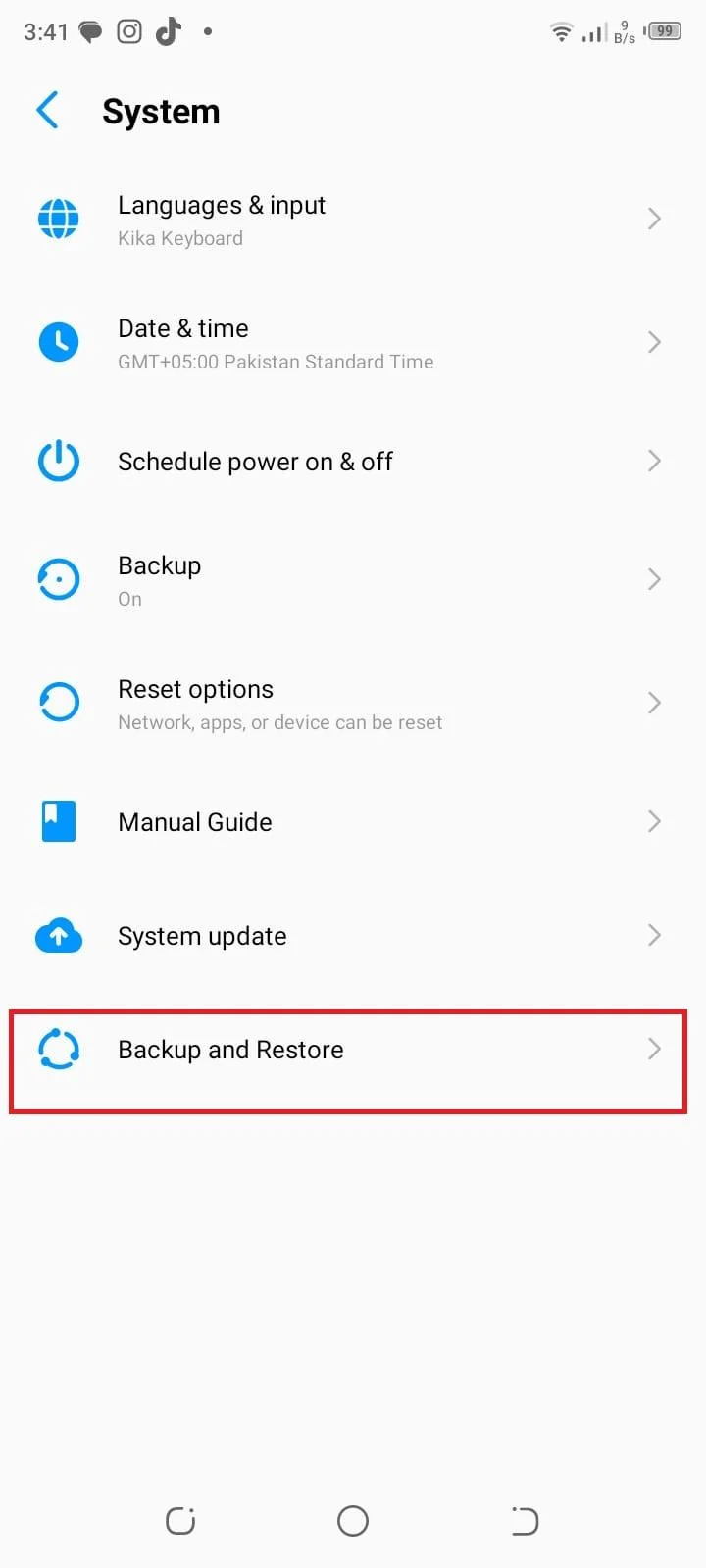
ধাপ 4: সমস্ত ডেটা ব্যাকআপ করতে পুনরুদ্ধার বিকল্পটি চয়ন করুন:
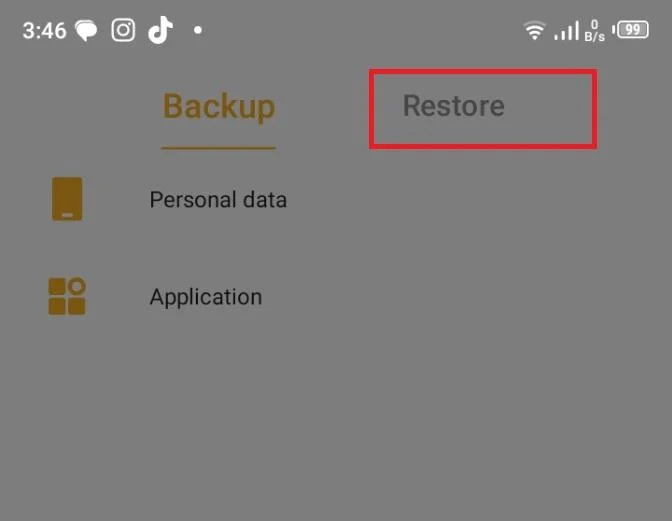
2: গুগল ড্রাইভ থেকে
অ্যান্ড্রয়েডে ব্যাকআপ পুনরুদ্ধার করার অন্য উপায় হল Google ড্রাইভ থেকে, যা নিম্নলিখিত পদক্ষেপগুলি ব্যবহার করে করা যেতে পারে:
ধাপ 1: আপনার অ্যান্ড্রয়েড ডিভাইসে Google ড্রাইভ অ্যাপ খুলুন:
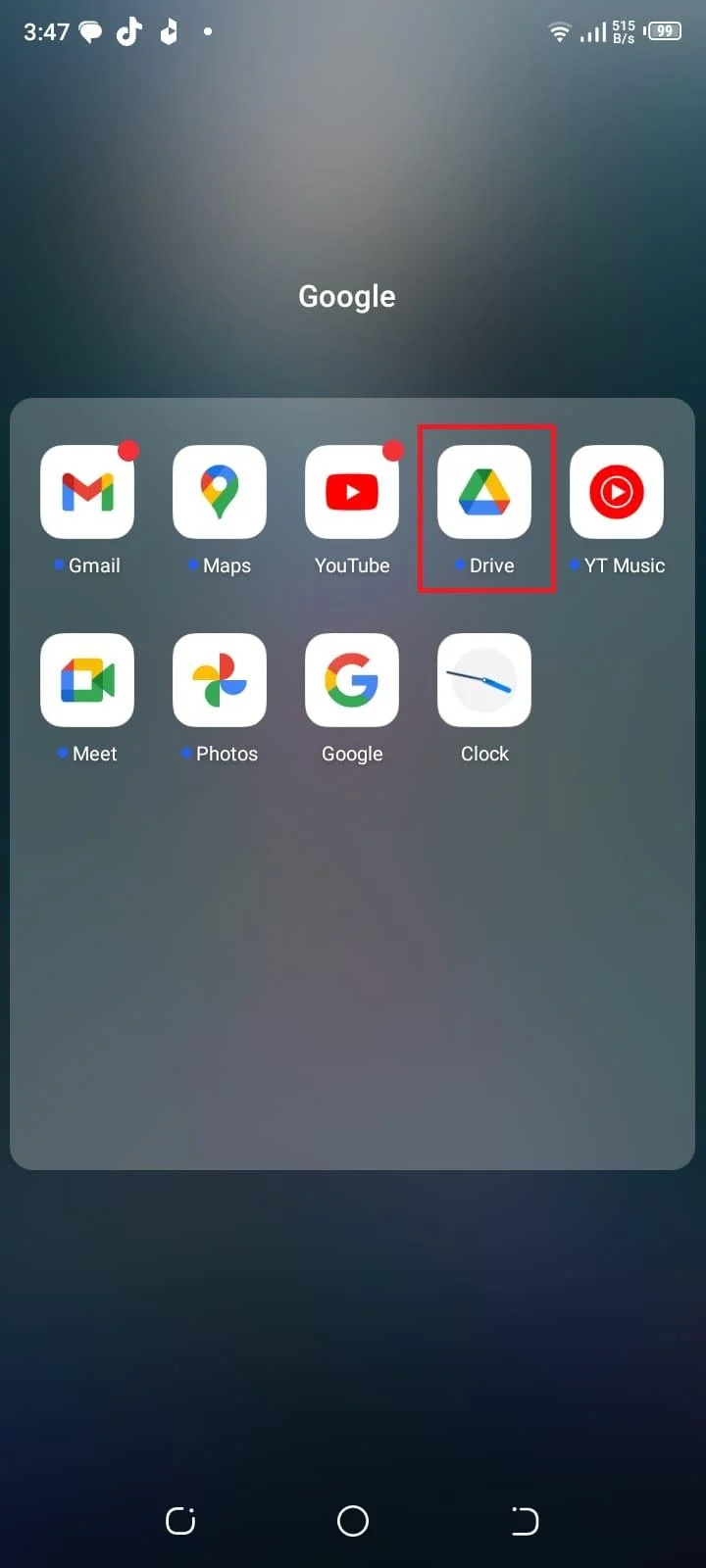
ধাপ ২: টোকা তিনটি অনুভূমিক রেখা সাইডবার মেনু খুলতে উপরের-বাম কোণে:
ধাপ 3: মেনু থেকে, নির্বাচন করুন সেটিংস:
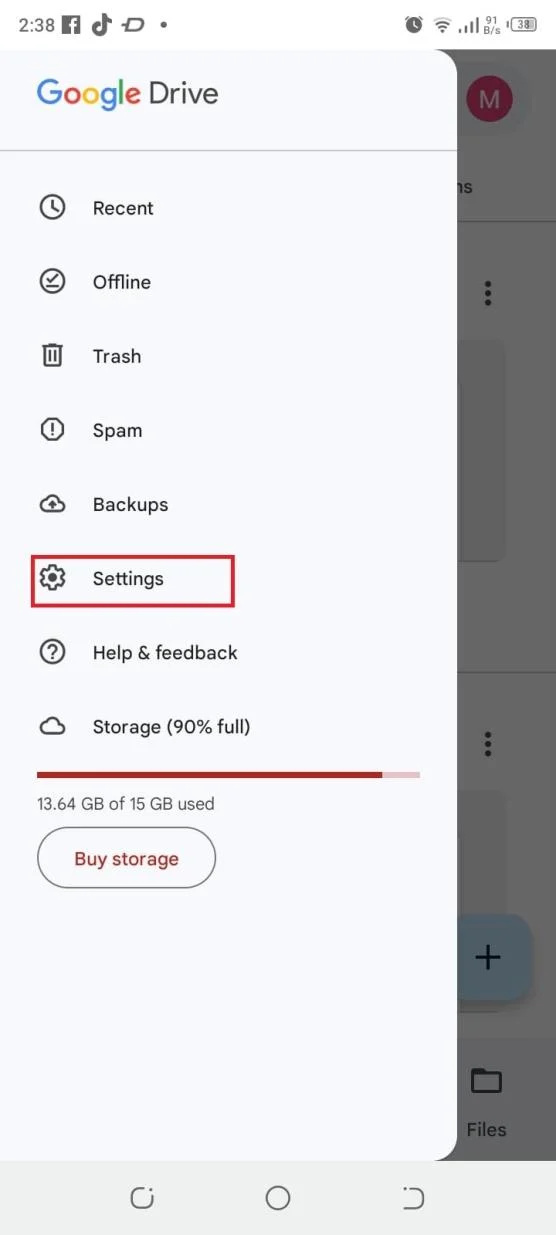
ধাপ 4: মধ্যে সেটিংস মেনু, ট্যাপ করুন ব্যাকআপ এবং রিসেট:
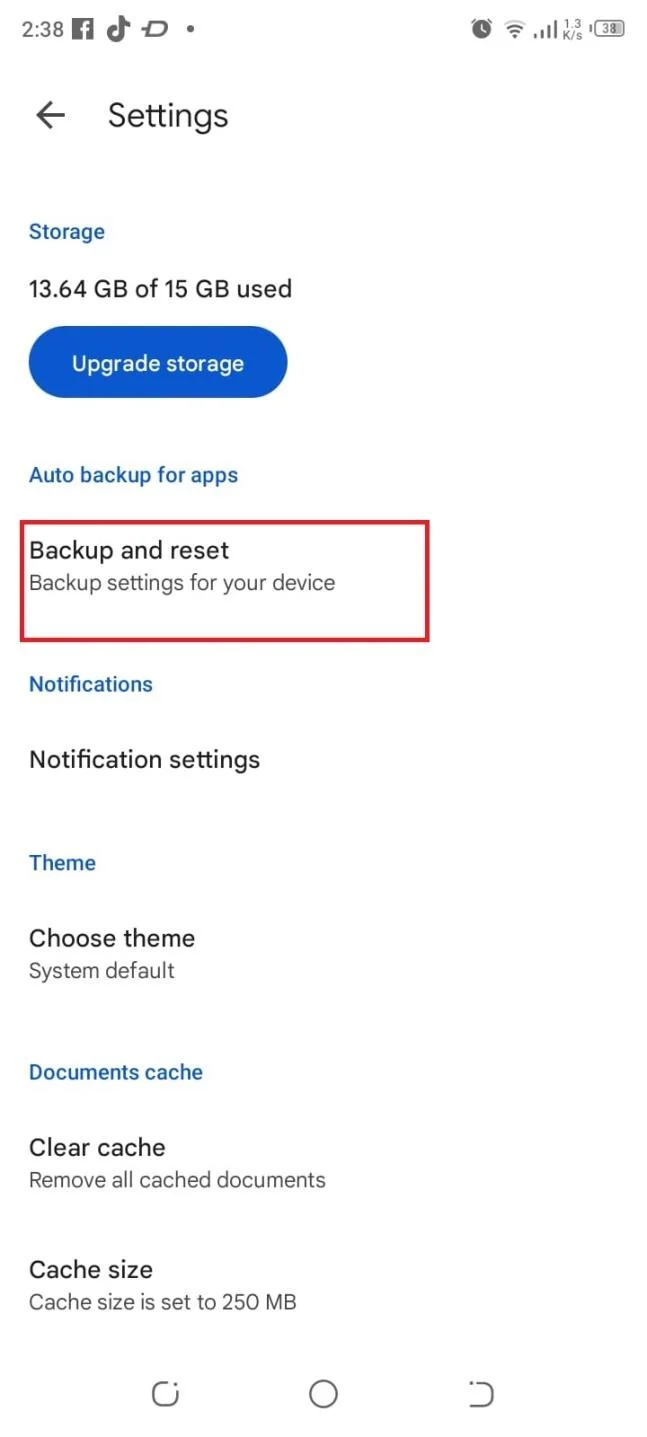
ধাপ 5: এখানে, আপনি বিভিন্ন ধরণের ডেটা ব্যাক আপ করার বিকল্পগুলি পাবেন। আপনি আপনার অ্যাপ ডেটা, ডিভাইস সেটিংস, কলের ইতিহাস, পরিচিতি, ফটো এবং ভিডিওগুলির ব্যাক আপ নিতে পারেন:
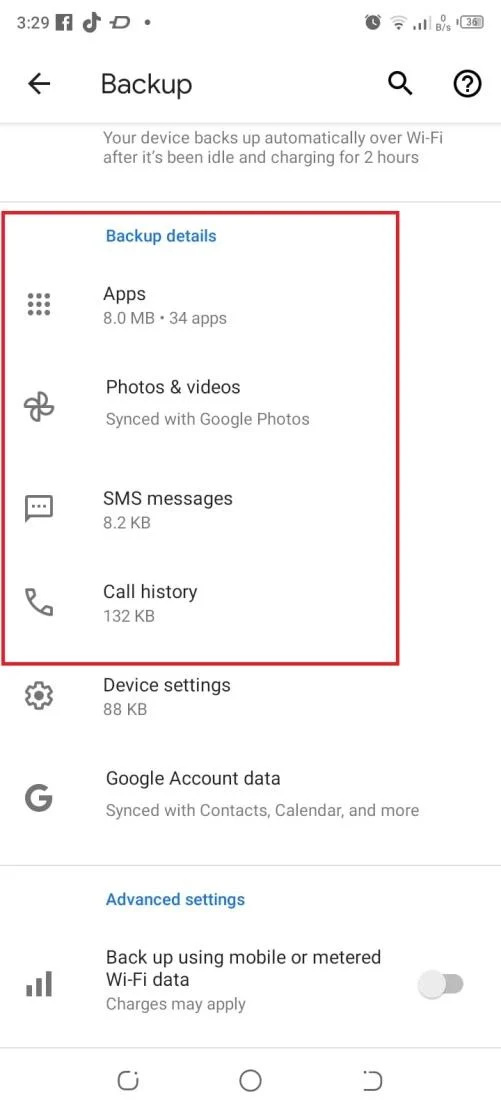
ধাপ 6: আপনার পছন্দের উপর ভিত্তি করে এটি সক্ষম বা অক্ষম করতে প্রতিটি বিকল্পের পাশের সুইচটি টগল করুন:
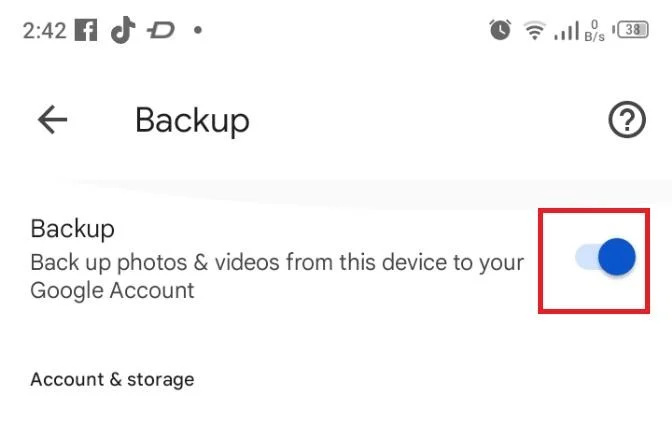
ধাপ 7: ব্যাকআপ শেষ হয়ে গেলে, আপনি Google ড্রাইভ অ্যাপে যেতে পারেন এবং উপযুক্ত বিভাগে নেভিগেট করতে পারেন (যেমন, 'আমার ড্রাইভ' বা 'ব্যাকআপগুলি') আপনার ফাইল এবং ফোল্ডারগুলি আপনার Google ড্রাইভ অ্যাকাউন্টে সফলভাবে সংরক্ষণ করা হয়েছে কিনা তা যাচাই করতে:
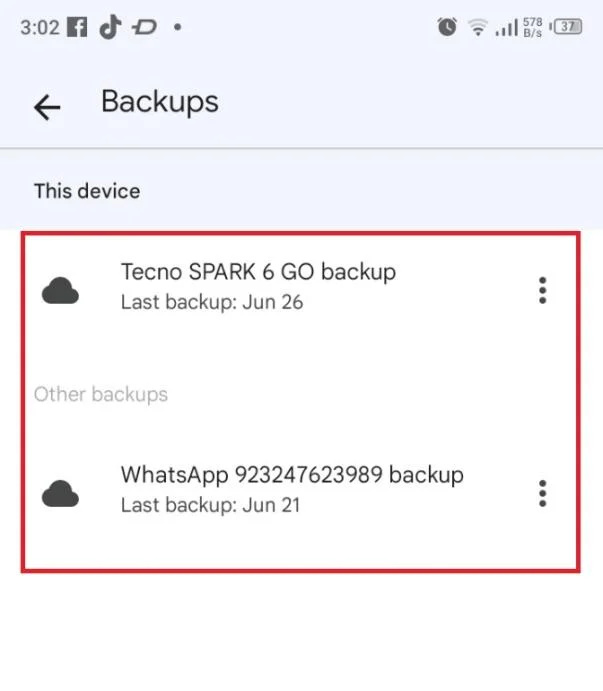
উপসংহার
এই পদক্ষেপগুলি অনুসরণ করে, আপনি আপনার অ্যান্ড্রয়েড ডিভাইস থেকে ফাইল, ফোল্ডার এবং বিভিন্ন ধরণের ডেটা ব্যাক আপ করতে কার্যকরভাবে Google ড্রাইভ এবং স্থানীয় ব্যাকআপ ব্যবহার করতে পারেন৷ নিয়মিতভাবে আপনার ডেটা ব্যাক আপ করা এর নিরাপত্তা নিশ্চিত করে এবং আপনাকে বিভিন্ন ডিভাইসে এটি অ্যাক্সেস করার একটি সুবিধাজনক উপায় প্রদান করে।